如何關閉微距模式並自動開啟 iPhone 相機

學習如何關閉 iPhone 上的微距模式,讓你隨心所欲地拍攝所需照片,最佳化攝影體驗。
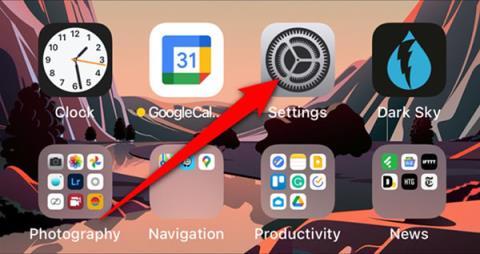
蘋果自2018 年起添加了Shazam,這是一項可以聆聽並識別周圍播放的音樂的服務。雖然它仍然是一個獨立的應用程序,但蘋果已將該應用程式的歌曲識別功能整合到iPhone 和iPad 中。 Quantrimang 將指導您如何將 Shazam 按鈕新增至裝置上的控制中心。
開始之前,您無需在裝置上安裝 Shazam 應用程式。您只需將系統更新至iOS 14.2、iPadOS 14.2或更高版本。
將 Shazam 按鈕新增至控制中心
預設情況下,Shazam 按鈕未放置在 iPhone 的控制中心中。您需要稍微調整控制中心才能啟動此歌曲辨識功能。
首先打開iPhone 或 iPad 上的「設定」應用程式。如果找不到,請使用Apple 產品內建的Spotlight搜尋工具。
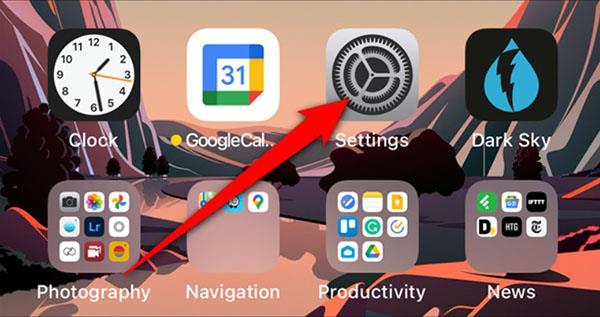
接下來,向下捲動並選擇“控制中心”。
現在您將在控制中心看到可用鍵盤快速鍵的清單。向下捲動到“更多控制”部分。找到並點擊“音樂識別”旁邊的加號“+”。
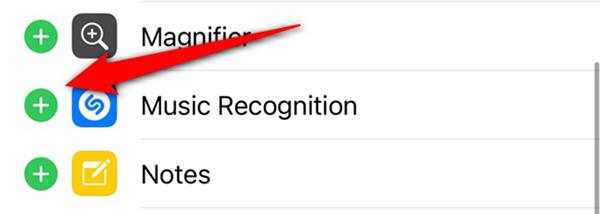
Shazam 按鈕現已激活,並已移至「包含的控制項」部分。按住三個破折號圖示可在控制中心移動和排列音樂辨識按鈕。

如何使用 Shazam 按鈕辨識 iPhone 上的歌曲
現在裝置中已經新增了 Shazam 按鈕,使用起來也極為簡單。
對於沒有「主頁」按鈕的手機,從螢幕右上角向下滑動(對於有「主頁」按鈕的設備,從底部向上滑動)打開控制中心。從此處,按一下控制中心中顯示的灰色Shazam按鈕。

一旦啟動並聆聽音樂播放,Shazam 按鈕將亮起並緩慢閃爍。
一旦歌曲被識別,螢幕頂部就會出現一則通知。點擊以獲取有關該歌曲和藝術家的更多資訊。
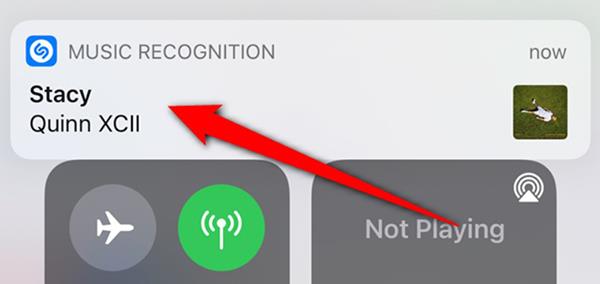
如果大約 10 到 15 秒後未識別音樂,則會彈出一條訊息,提示未找到資料。
如果您不小心錯過了上一個通知,歌曲識別通知也會出現在鎖定畫面和通知中心。

點擊歌曲識別通知後,您將進入 Shazam 的網站。在這裡,您將能夠收聽歌曲的片段、將音樂添加到 Apple Music、查看歌詞等等。

學習如何關閉 iPhone 上的微距模式,讓你隨心所欲地拍攝所需照片,最佳化攝影體驗。
升級到 iOS 16.2 和 iPadOS 16.2 後,您可以使用全新的 <strong>Freeform 應用程式</strong>,這是一款白板工具,有助於創造和協作。
Locket Widget 是一款幫助 iPhone 用戶快速分享照片的應用程序,使用此應用只需幾步即可與朋友分享珍貴時刻,無需繁瑣步驟。
只要收件者在您的通訊錄中並且擁有執行 iOS 15 或更高版本的 iPhone,您就可以輕鬆從 iPhone Health 應用程式分享健康數據。
了解如何在 iPhone、iPad 和 Mac 上設置 PayPal 作為 Apple ID 的付款方式,並獲得最佳的應用程序購買體驗。
Apple 推出了新的「與您分享」功能,並簡化了一些介面元素,使訊息體驗更加愉快。了解更多關於iOS 15訊息應用程式的新功能。
在這篇文章中,Quantrimang 將詳細說明如何從 iPad 上的「筆記」應用程式複製和貼上手寫筆記,並介紹使用 Apple Pencil 進行筆記的技巧。
為了使分割變得比以往更容易,Safari 提供了一項稱為「選項卡組」的功能,讓您可以方便地保存選項卡組到筆記。
學習如何輕鬆儲存 iMessage 訊息附件,包括文件和圖片。
學習如何使用 iPhone 共享日曆,無論是與特定人員還是公開給所有人。








